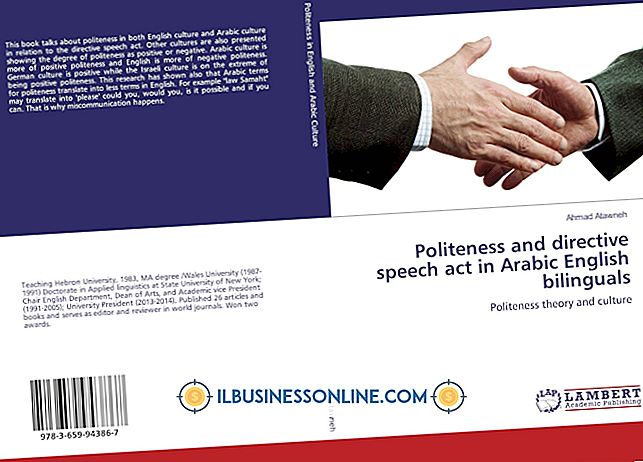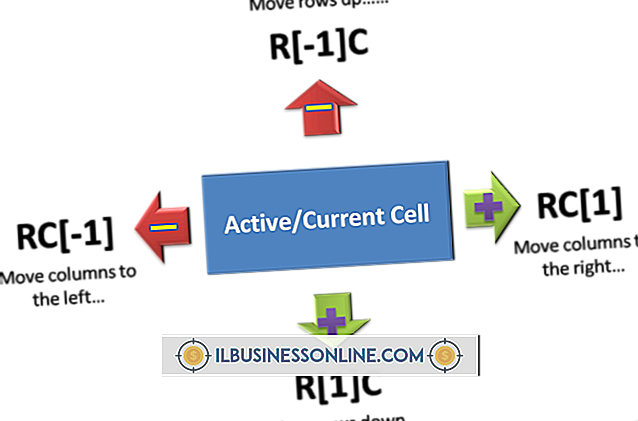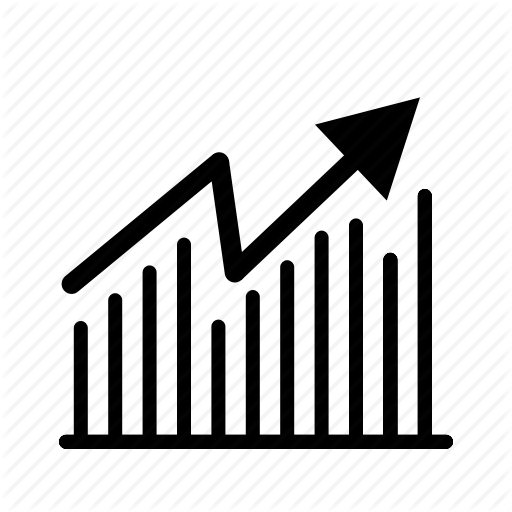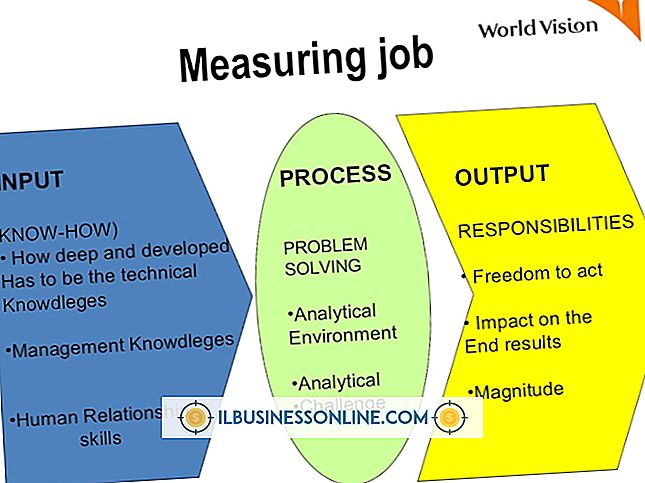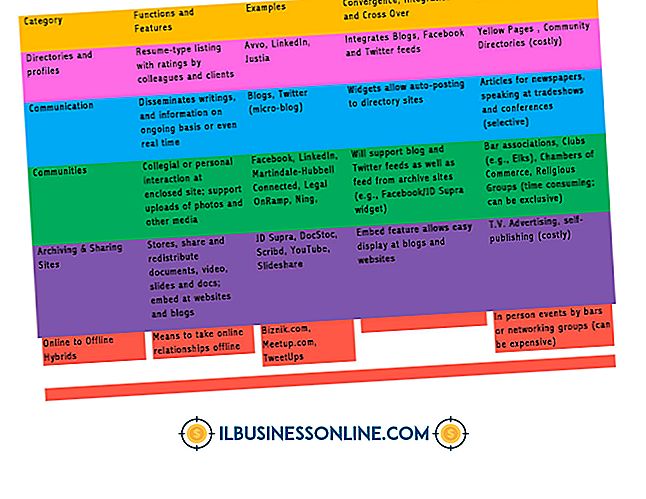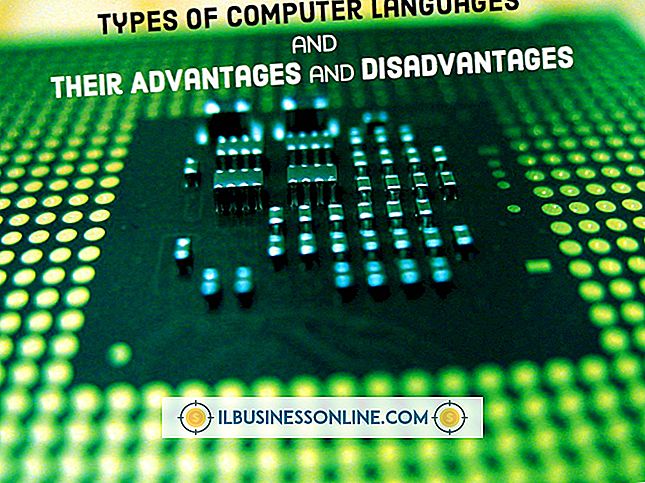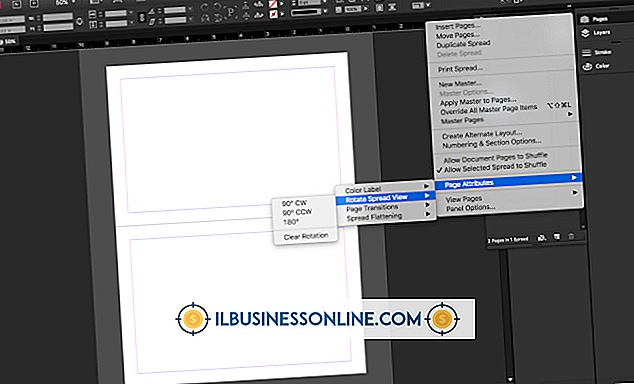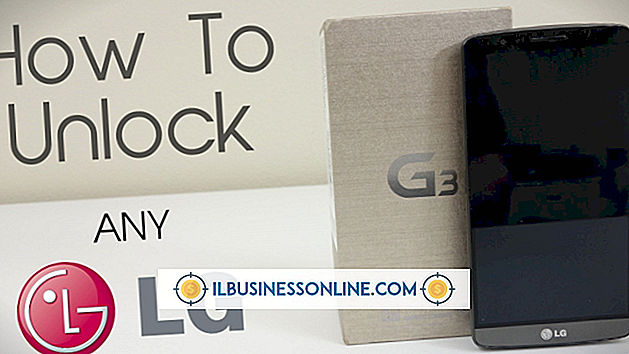Så här ändrar du data på Android Profile Manager

I Android Profile Manager-programmet kan du konfigurera och konfigurera flera profiler. Det här är användbart om du har flera konfigurationsalternativ som du vill använda, beroende på din inställning. Du kan till exempel skapa en "Work" -profil med ett tyst ringsignal och meddelande ljud eller en "Batterisparare" -profil med sänkt skärmens ljusstyrka inställningar. När du väl har skapat en profil kan du enkelt göra ändringar i det.
1.
Öppna din Android-telefonens programlista. Denna process varierar beroende på telefonens användargränssnitt. Med Android-gränssnittet baserar du på knappen med flera fyrkantiga ikoner mellan ikonen "Telefon" och "Internet" längst ner på startskärmen.
2.
Bläddra ner och knacka på "Profilhanteraren" för att öppna appen Android Profile Manager.
3.
Tryck på den profil du vill ändra och tryck sedan på "Notera" -ikonen för att hämta redigeringsskärmen.
4.
Tryck på inställningen du vill ändra och gör sedan ändringen. Om du till exempel vill ändra standard ringsignal för profilen trycker du på "Ringtone" och ändrar sedan ringsignalen. Om du vill ändra meddelandeljudet trycker du på "Meddelande" och väljer sedan det nya meddelandeljudet. Om du vill justera ljusstyrkan eller volymnivån drar du reglaget till önskad nivå.
5.
Tryck på "Aktivera" på översta fältet för att spara ändringarna till den specifika profilen.